Akár Android, akár iPhone készüléke van, hihetetlenül frusztráló, ha nem tud telefonálni – ez a telefon lényege. Sajnos számos lehetséges oka lehet annak, hogy Android okostelefonján hívásproblémák adódhatnak.
Ebben a cikkben a probléma elhárításának és megoldásának 10 módját ismertetjük. A legalapvetőbb javításokkal kezdjük, és dolgozunk az időigényesebb megoldásokon, tehát kezdje a tetején, és haladjon lefelé.
1. Ellenőrizze a hálózati kapcsolatot
Ha nem csatlakozik a mobilhálózathoz, nem fog tudni hívásokat kezdeményezni. A képernyő tetején ellenőrizheti a hálózati lefedettséget. Ha nincs vétel, akkor lehet, hogy zsákutcába került, vagy hálózati kimaradás lehet, ezért próbáljon meg egy kicsit mozogni. Ha a mobiladat-kapcsolat ki van kapcsolva, kapcsolja be újra a Gyorsbeállítások megnyitásával, és koppintson a Mobiladatokelemre.
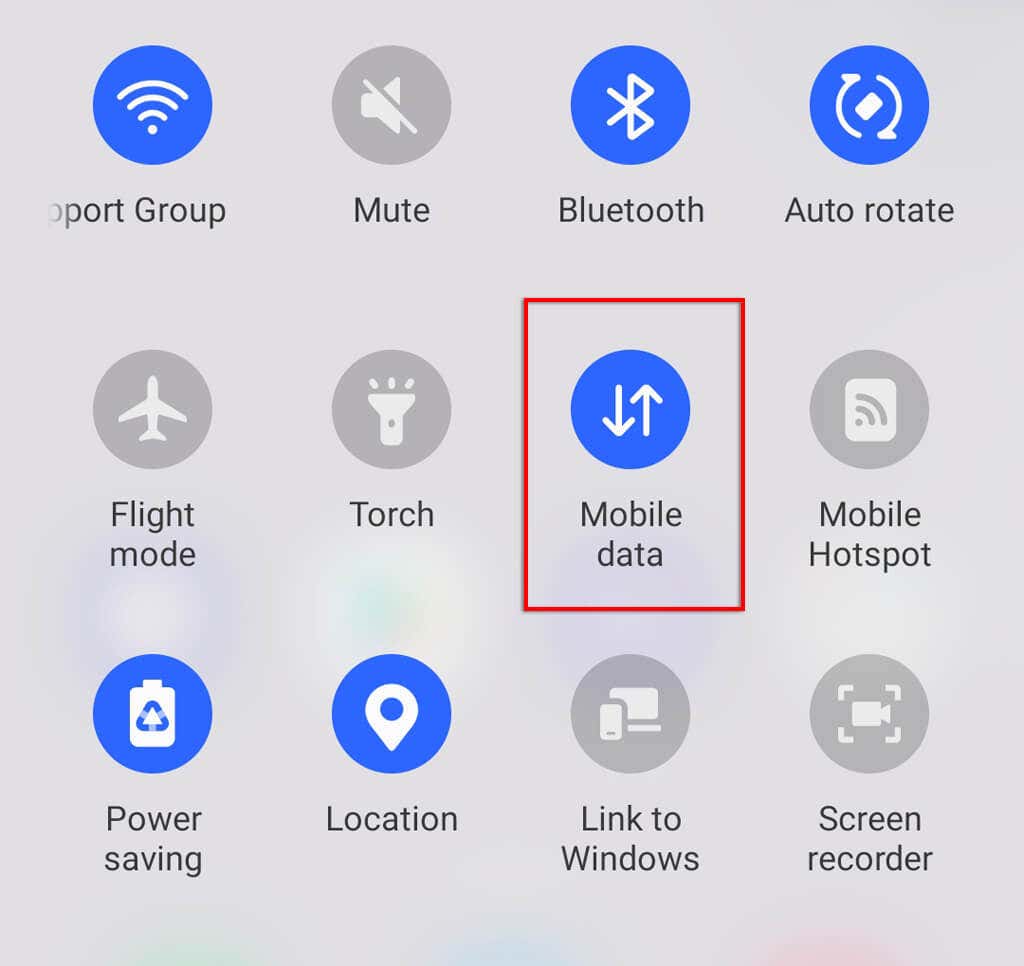
A másik ok, amiért megszakadhat a mobilhálózattól, az, hogy a legutóbbi számlája nem ment át. Valószínűleg szöveges üzenetet vagy e-mailt fog kapni, ha ez a helyzet, de néha átcsúszik. Ha aggódik, hogy ez a helyzet, ellenőrizze a szolgáltató alkalmazását, vagy lépjen kapcsolatba mobilszolgáltatójával.
2. Ellenőrizze, hogy a Repülőgép mód nincs bekapcsolva
Repülőgép üzemmódban a mobilhálózat le van tiltva. Ez azt jelenti, hogy minden bejövő hívás hangpostára kerül, és egyáltalán nem fog tudni kimenő hívásokat kezdeményezni. Ha ellenőrizni szeretné, hogy a Repülőgép mód be van-e kapcsolva, húzza le a képernyő tetejéről a Gyorsbeállítások megnyitásához, és ellenőrizze, hogy a Repülőgép mód(néha a Repülési mód) nincs-e kiemelve. Ha igen, kapcsolja ki.
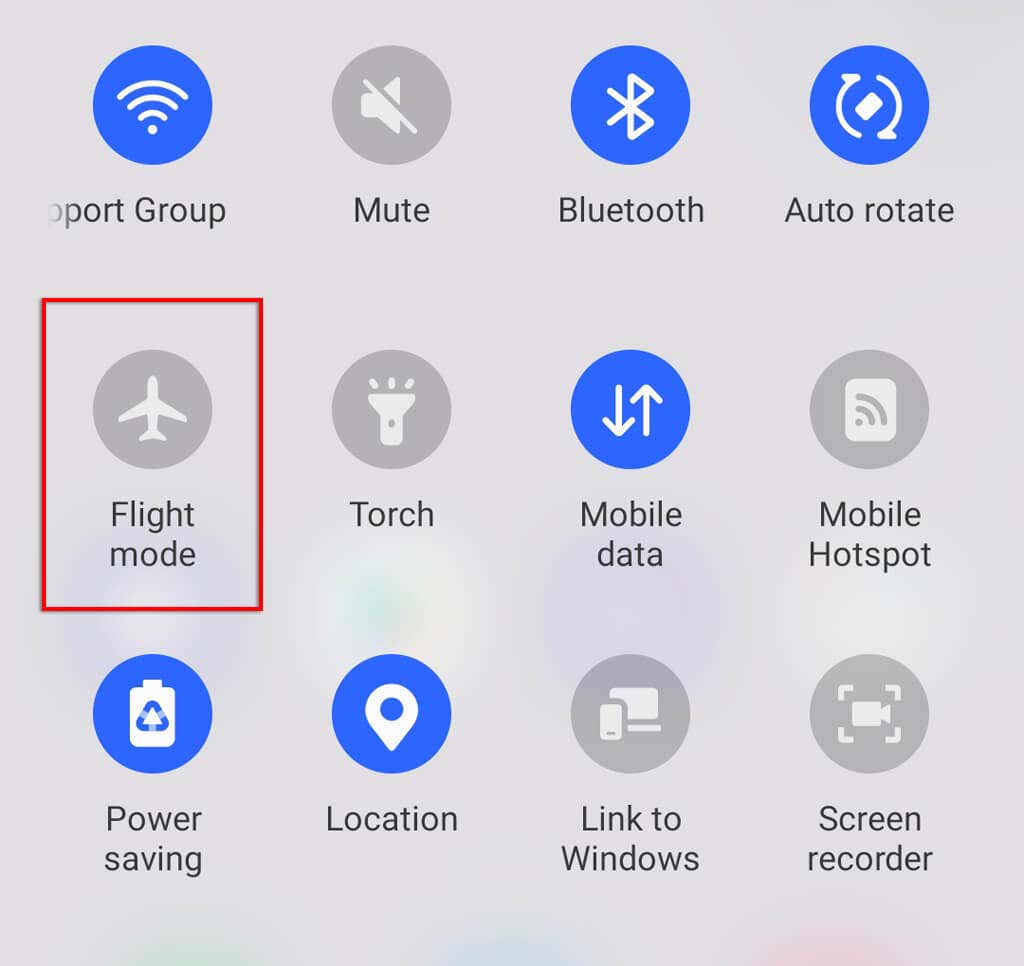
Megjegyzés:Ha Wi-Fi hálózathoz csatlakozik, továbbra is tud hívásokat kezdeményezni az üzenetküldő alkalmazásokon, például a Facebook Messengeren keresztül. A Wi-Fi-hívást a telefonalkalmazásból is engedélyezheti a hívásbeállításokon keresztül. Ehhez válassza ki a Telefon alkalmazást, és koppintson a három pontraa jobb felső sarokban.
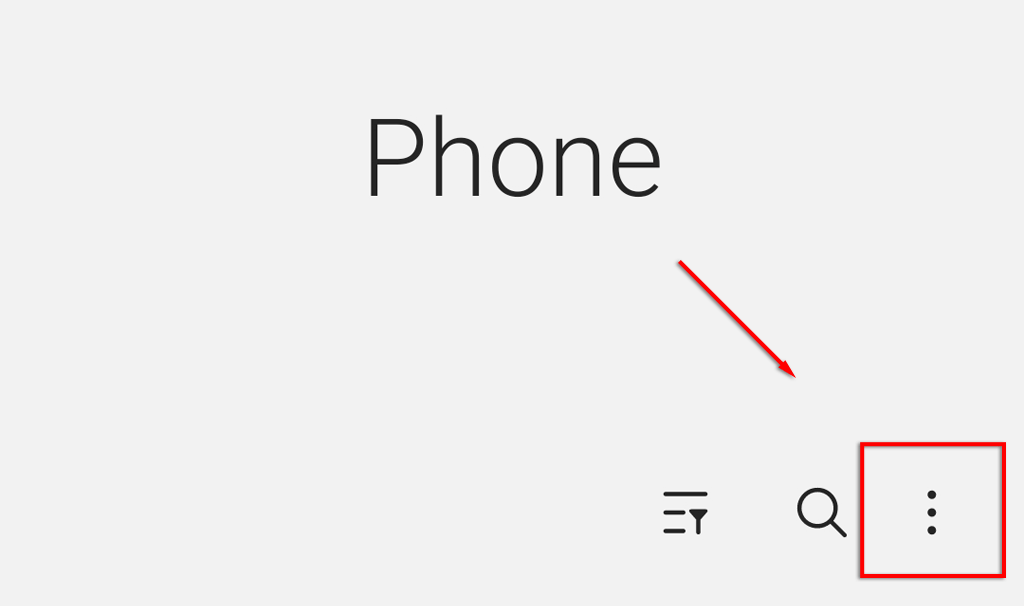
Ezután válassza a Beállításoklehetőséget.
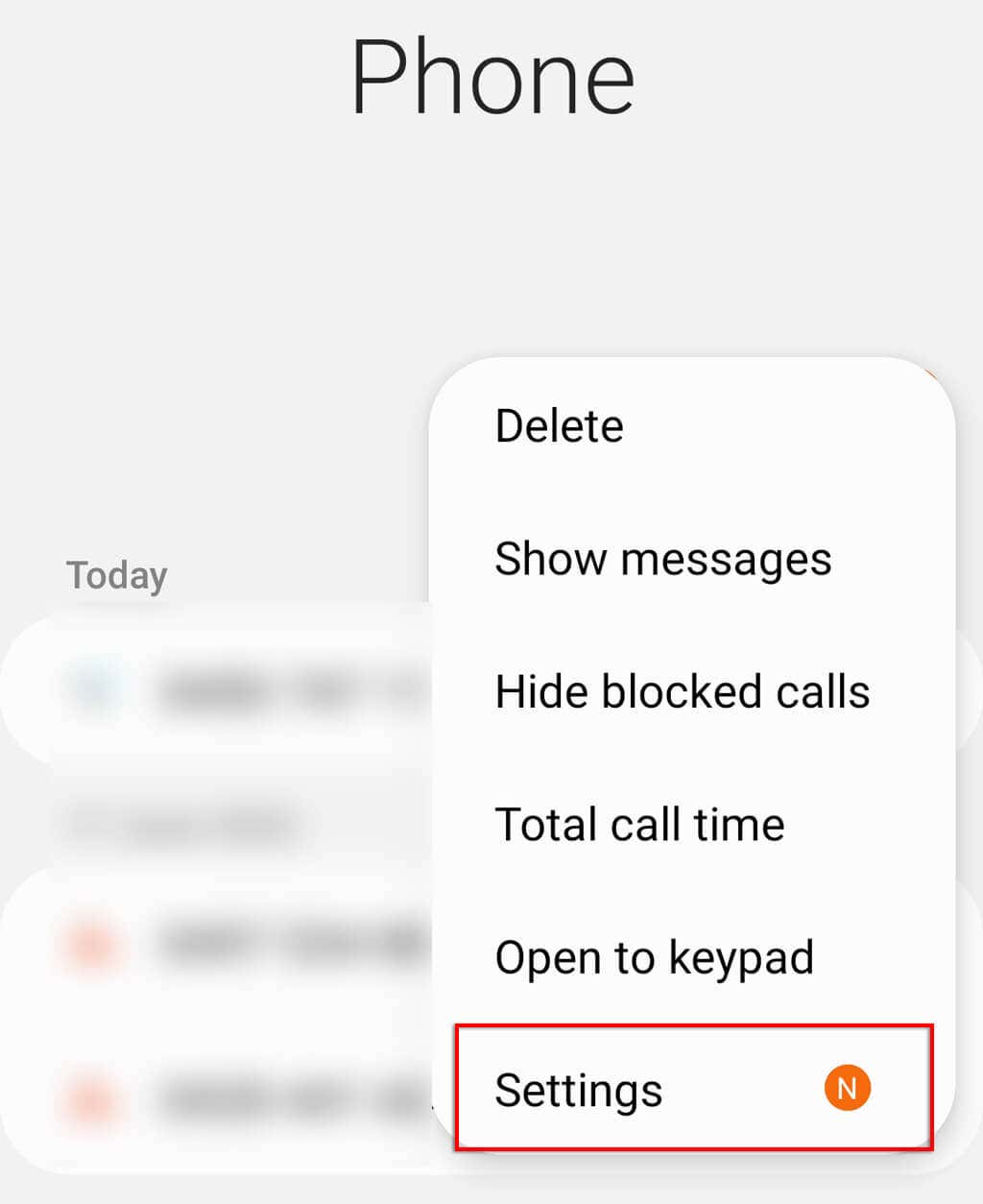
3. Ellenőrizze, hogy a Ne zavarjanak mód nincs bekapcsolva
Ha Androidon használja a Ne zavarjanak funkciót, és rosszul konfigurálta, előfordulhat, hogy tudtán kívül blokkolja a bejövő hívásokat. Az alábbiak szerint ellenőrizze, hogy a Ne zavarjanak funkció be van-e kapcsolva:.
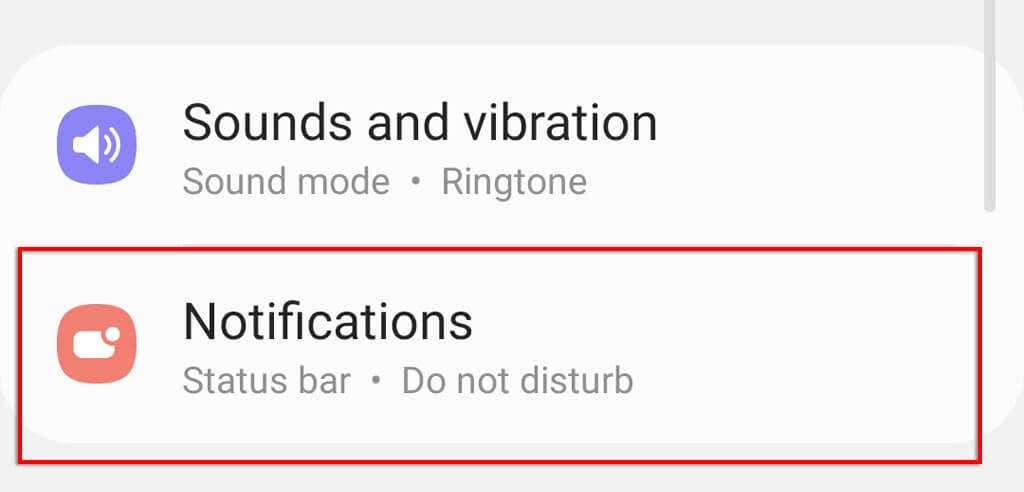

Megjegyzés:Ha nem fogad hívásokat, ellenőrizze azt is, hogy a hívásátirányítás engedélyezve van-e. Ha igen, előfordulhat, hogy a hívásait egy másik telefonszámra vagy a hangpostára irányítják át. Ezt a telefon beállításaiban a következőképpen érheti el: Válassza a Telefon alkalmazást, koppintson a három pontra, majd válassza a Beállításoklehetőséget.
4. A Telefon alkalmazásból való kilépés kényszerítése
Ha nem tud hívásokat kezdeményezni, a telefonalkalmazás lehet a hibás. Annak ellenőrzéséhez, hogy ez a helyzet, kényszerítheti leállítására, és indítsa újra az alkalmazást.
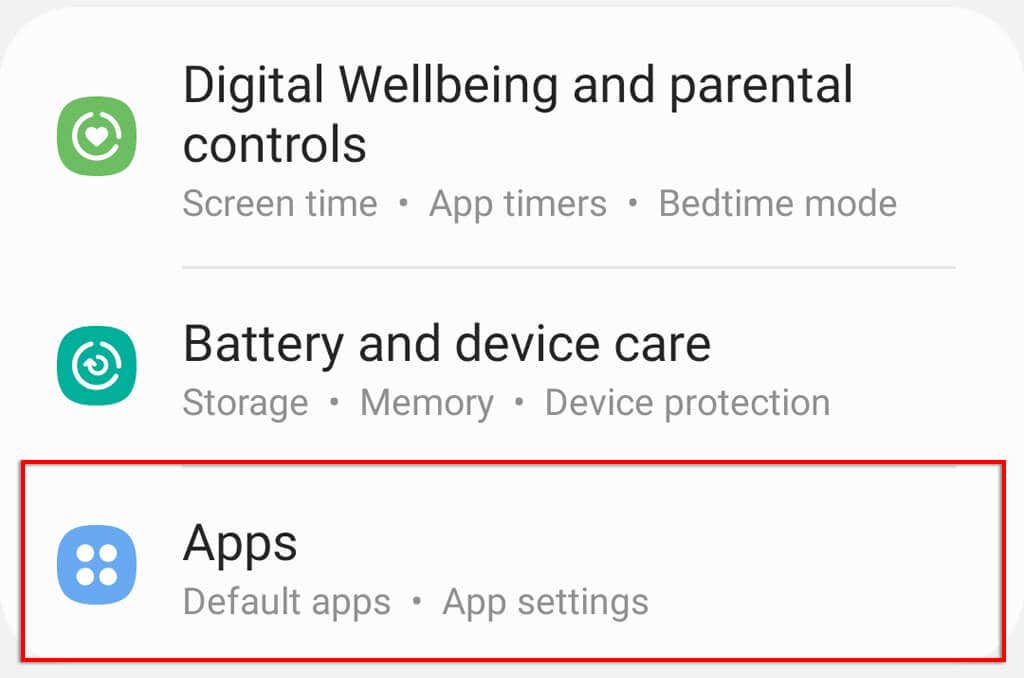
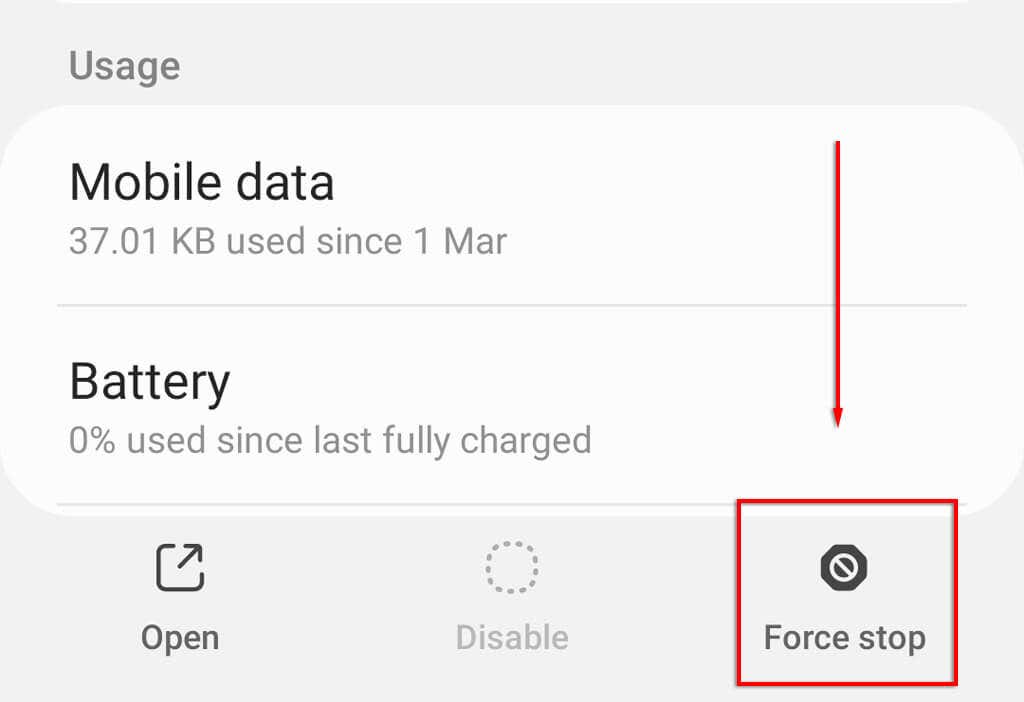
5. Indítsa újra a telefont
A véletlenszerű szoftverhibák miatt a telefon nem tud hívásokat kezdeményezni. Néha a telefon újraindítása elegendő a probléma megoldásához. A telefon újraindításához tartsa lenyomva a bekapcsológombot, és nyomja meg az Újraindításgombot.
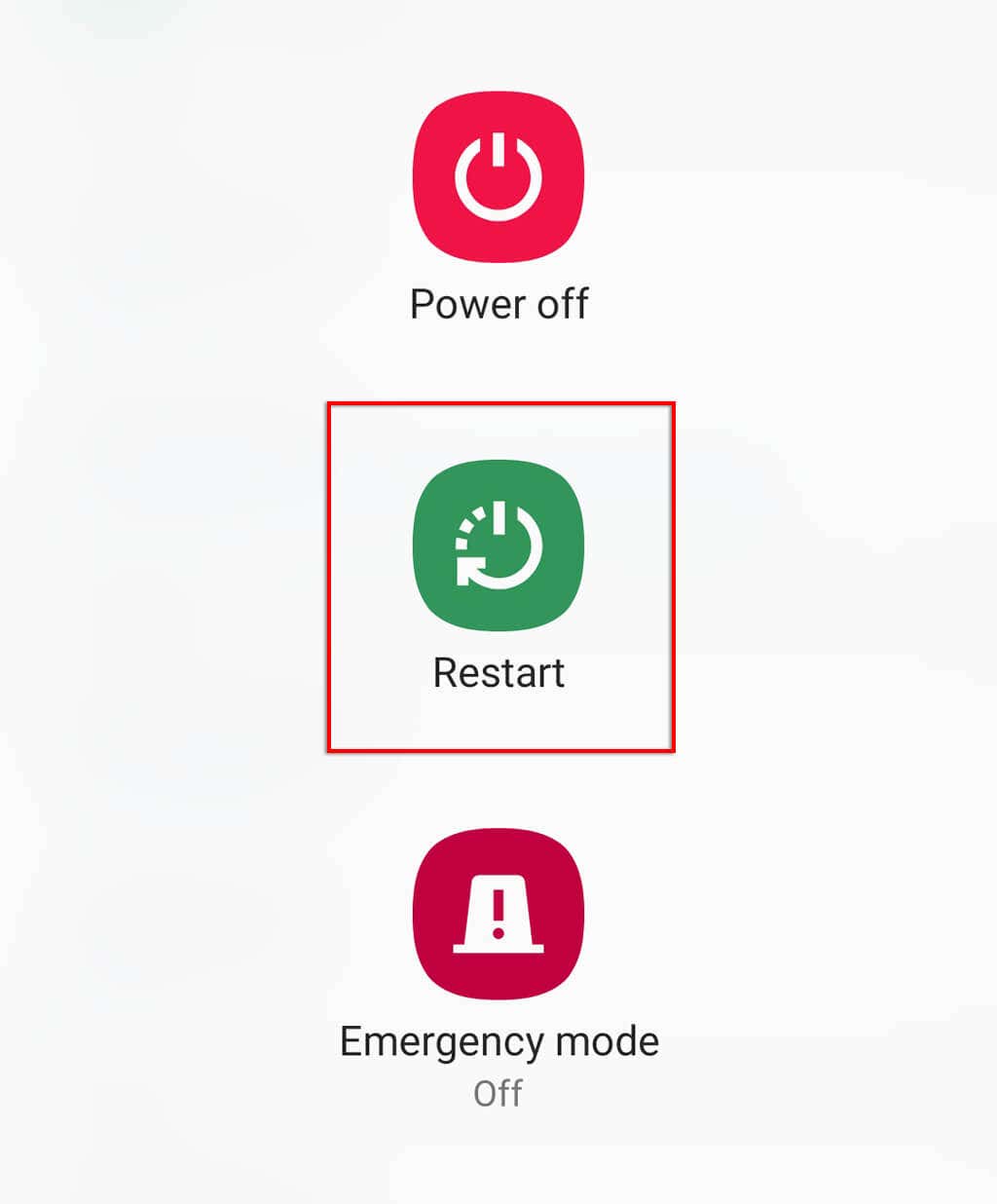
6. Ellenőrizze SIM-kártyáját
Ha most kapott új telefont vagy SIM-kártyát, előfordulhat, hogy a kártya helytelenül van behelyezve (vagy megsérült). Előfordulhat, hogy a szolgáltató valamilyen okból felvette SIM-kártyáját a blokkolt listára. Ennek ellenőrzéséhez vegye ki a SIM-kártyát, és ellenőrizze, hogy megfelelően van-e behelyezve a SIM-portba (az utasításokat mellékelni kellett volna). Miután újra behelyezte, ellenőrizze, hogy most már tud-e hívni.
Ha továbbra sem működik, forduljon telefonszolgáltatójához.
7. Ellenőrizze a rosszindulatú programokat
Bár a rosszindulatú programok általában nem blokkolják a hálózati kapcsolatot, ez egy lehetséges oka annak, hogy nem tud hívásokat kezdeményezni. Az első teendő az indítsa újra a telefont csökkentett módban, majd az összes gyanús alkalmazás eltávolítása. További információért tekintse meg a hogyan lehet eltávolítani a rosszindulatú programokat az Androidról telefonról szóló cikkünket..
8. Törölje a gyorsítótár adatait
Néha egy véletlenszerű szoftverhiba megakadályozhatja, hogy hívást kezdeményezzen Android-eszközéről. Ha ez a helyzet, a telefon gyorsítótárának törlésével a hibát is törölheti, és újra működhet. Ne feledje, hogy ezzel nem törli a névjegyeit vagy a híváselőzményeket.
Ehhez tegye a következőket:
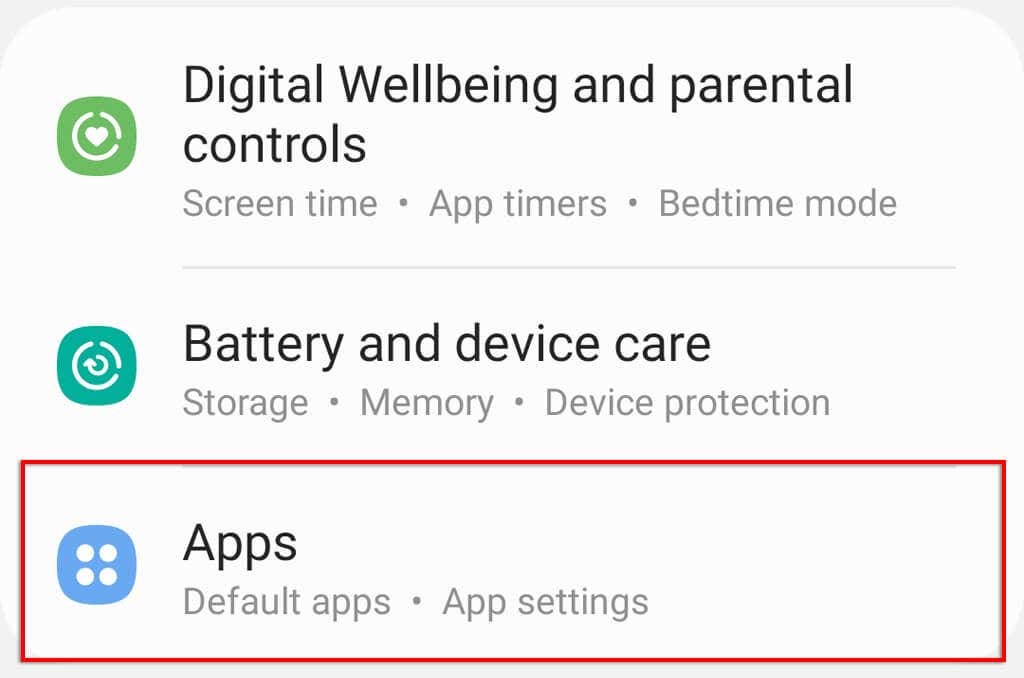
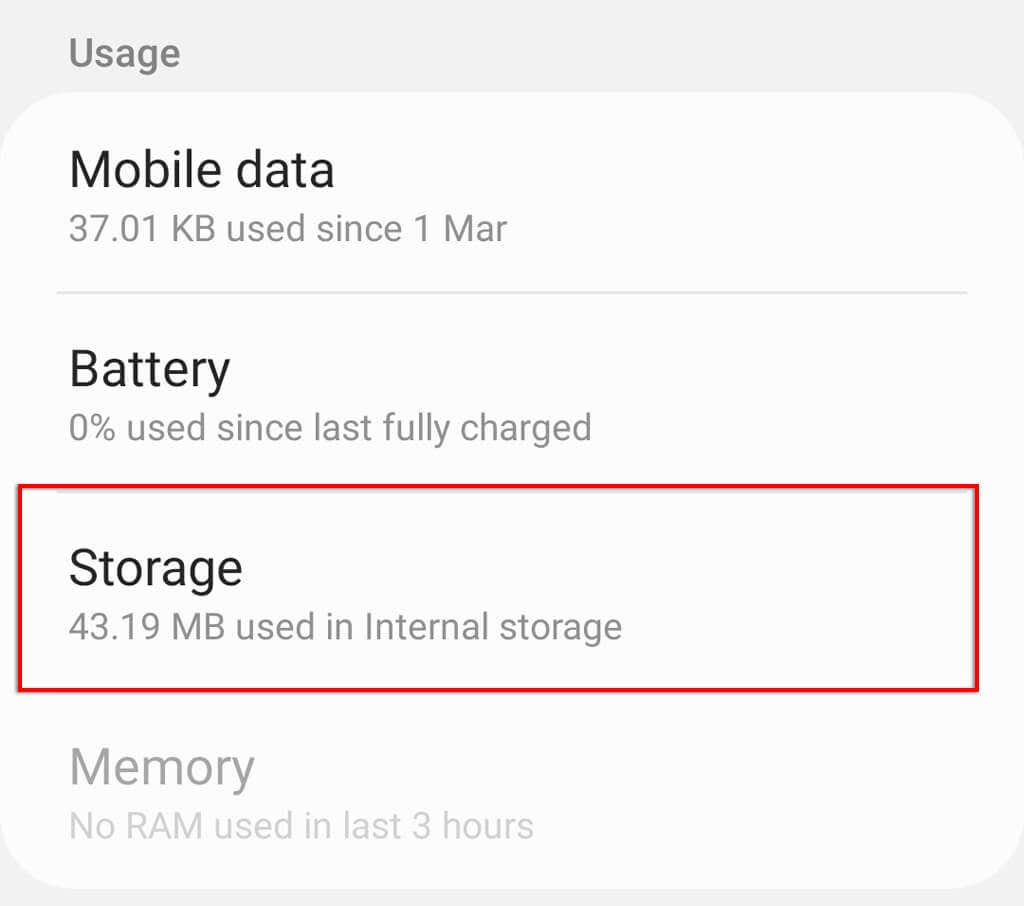
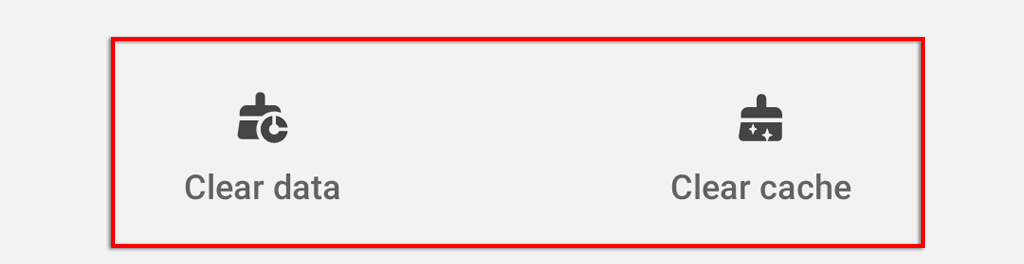
9. Állítsa vissza a hálózati beállításokat
A következő lépés a hálózati beállítások visszaállítása. Ez megoldhat minden olyan szoftverrel kapcsolatos problémát, amelyet a gyorsítótár törlésével nem javítottak ki.
A hálózati beállítások visszaállítása:
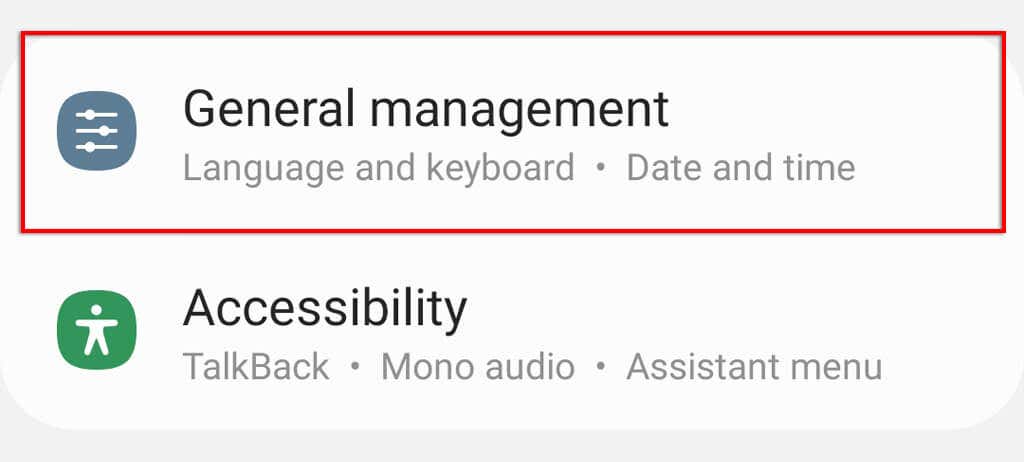
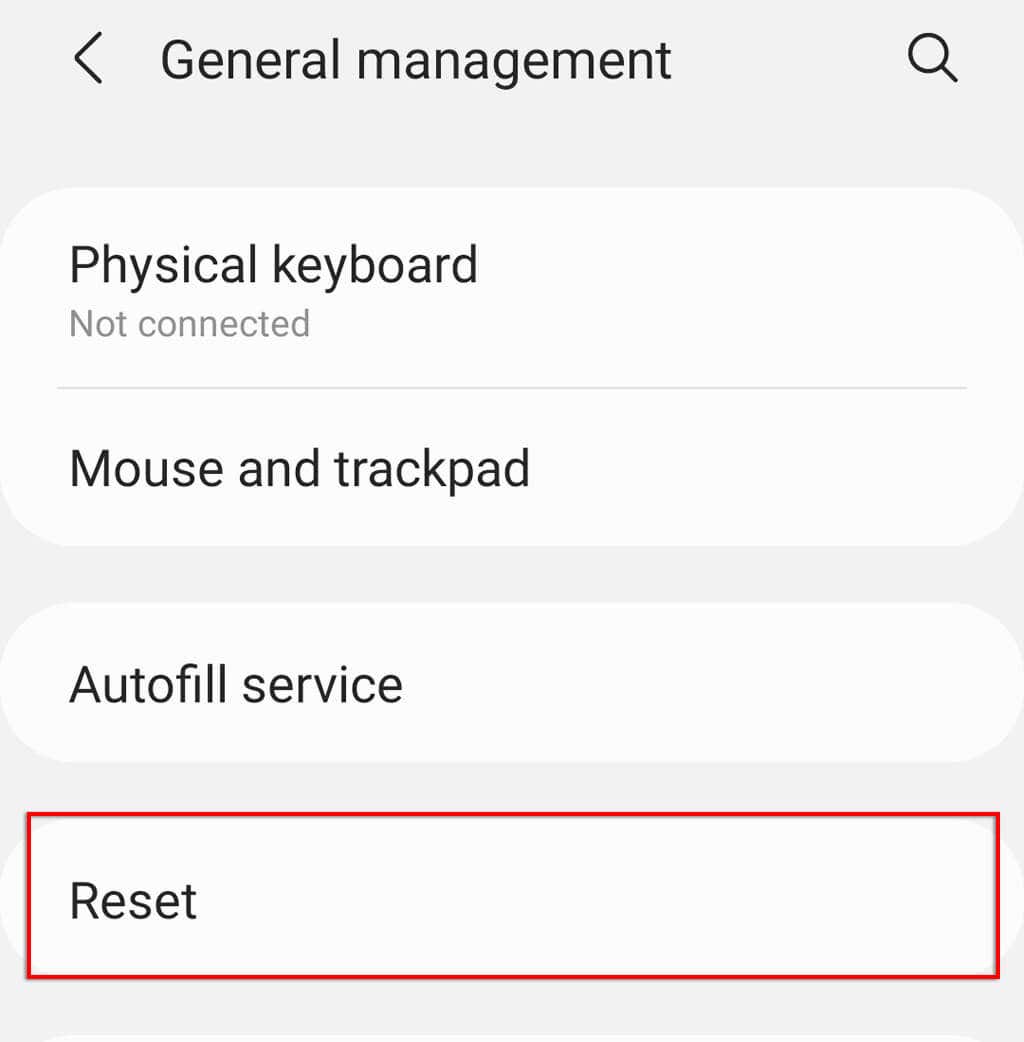

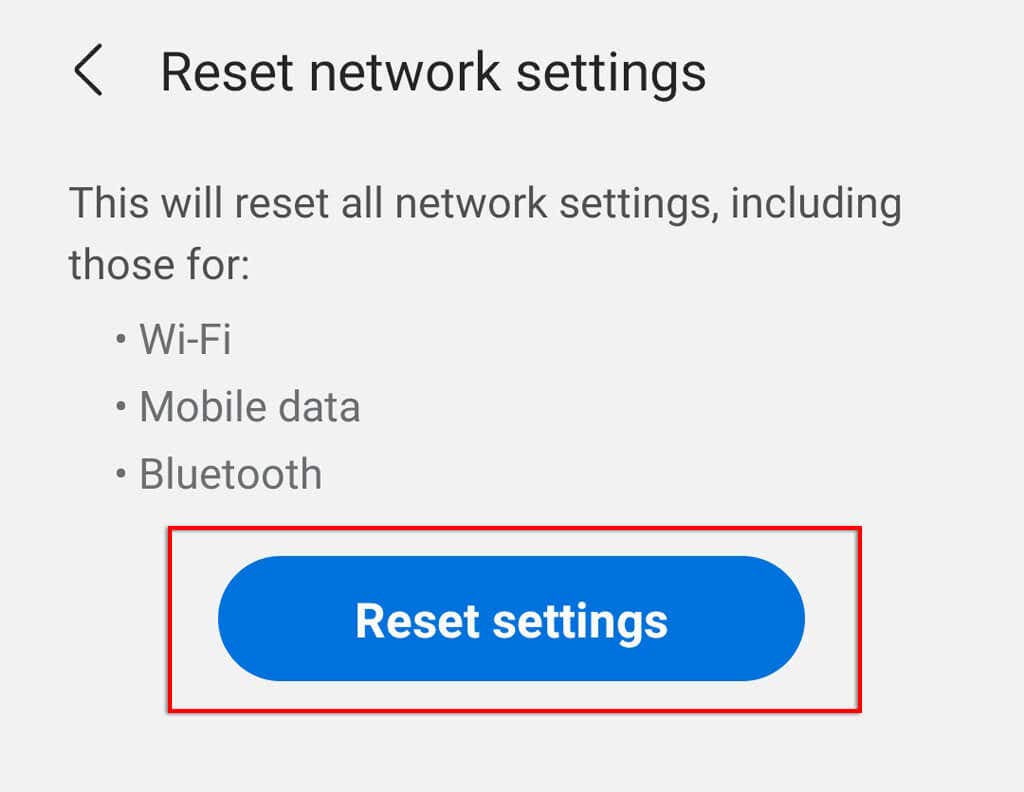
10. Hajtsa végre a gyári beállítások visszaállítását
Ha semmi más nem működött, az utolsó lehetőség a telefon gyári beállításainak visszaállítása. Ne feledje, hogy a gyári beállítások visszaállítása az összes adatot törli (kivéve azt, amely az SD-kártyán van), ezért előtte mindenképpen készítsen biztonsági másolatot.
Telefonja gyári visszaállításához:
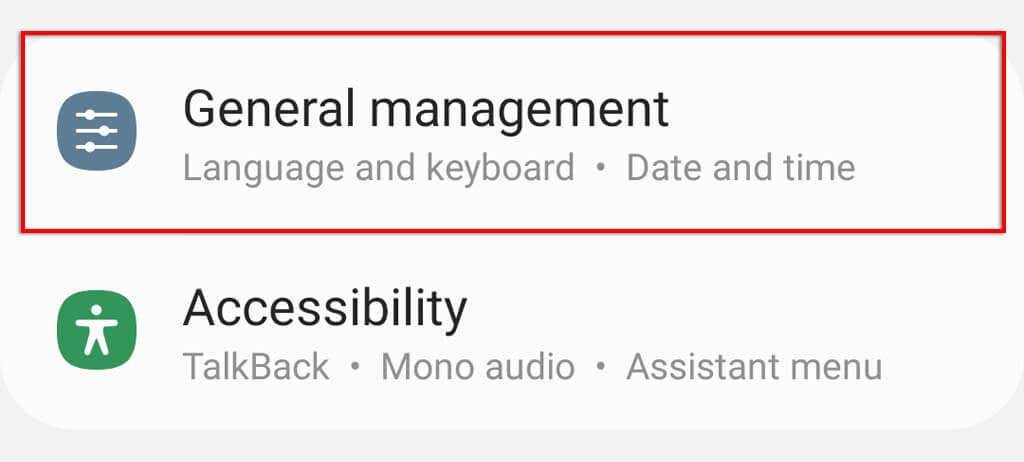

Ideje hazatelefonálni
Remélhetőleg ezen megoldások egyikével megoldhatja az Android-hívási problémákat. Ha azonban ezek a megoldások mindegyike sikertelen, és a telefonszolgáltató nem tud segíteni, előfordulhat, hogy meg kell vizsgálnia a telefonjavítást..
.